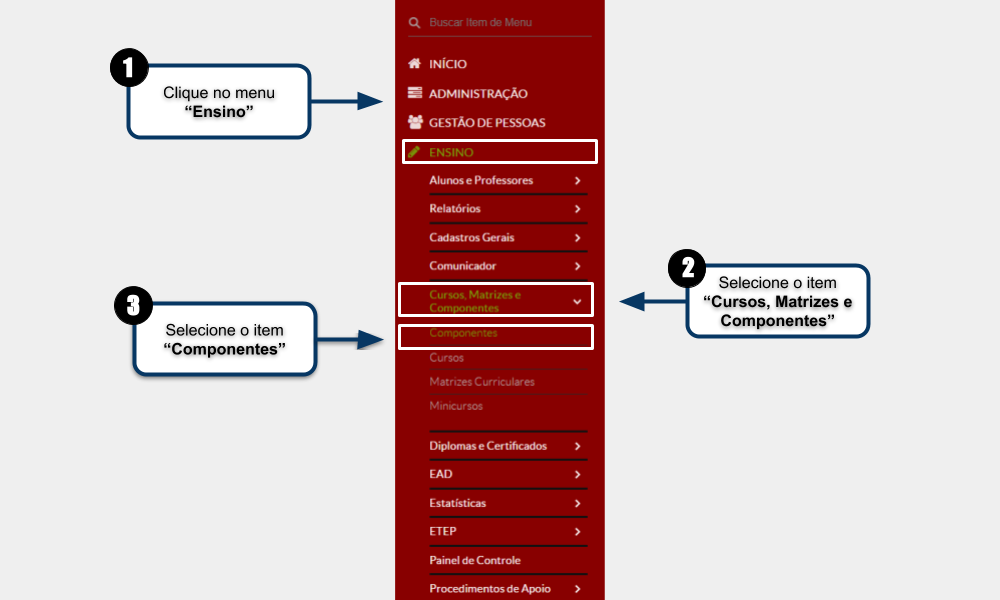|
|
| Linha 30: |
Linha 30: |
| </tr> | | </tr> |
| </table> | | </table> |
|
| |
| == Acessar tela "Adicionar Componente" ==
| |
| <div style="border: 2px solid #d6d2c5; background-color: #f9f4e6; padding: 1em; font-size: 16px;">
| |
| <p>Em seguida será aberta a tela <b>"Componentes"</b> e nela, clique no botão <b>"Adicionar Componente"</b> como ilustrados na <b>Figura 2</b>.</p>
| |
| </div>
| |
|
| |
| <table border='0' style="width:100%;">
| |
| <tr>
| |
| <td valign="top" align='center'>
| |
| <b>Figura 2:</b> Acessar tela "Adicionar Componente" .
| |
| </td>
| |
| </tr>
| |
| <tr>
| |
| <td valign="top" align='center'>
| |
| [[Arquivo:Forma_2_-_Adicionar_Componentes.png|1000px]]
| |
| </td>
| |
| </tr>
| |
| </table>
| |
|
| |
| == Preencher informações do "Componente" ==
| |
| <div style="border: 2px solid #d6d2c5; background-color: #f9f4e6; padding: 1em; font-size: 16px;">
| |
| <p>Será aberta a tela <b>"Adicionar Componente"</b> como ilustrado na <b>Figura 3</b>. Logo após essa figura, estão indicados quais campos devem ser preenchidos.</p>
| |
| <p>Caso tenha necessidade de preencher algum campo não indicado nesse tutorial, fique a vontade.</p>
| |
| </div>
| |
|
| |
| <table border='0' style="width:100%;">
| |
| <tr>
| |
| <td valign="top" align='center'>
| |
| <b>Figura 3:</b> Preencher informações do "Componente".
| |
| </td>
| |
| </tr>
| |
| <tr>
| |
| <td valign="top" align='center'>
| |
| [[Arquivo:Cadastrar Componentes 05.JPG|1000px]]
| |
| </td>
| |
| </tr>
| |
| </table>
| |
|
| |
| === Seção "Dados Gerais" ===
| |
| <div style="border: 2px solid #d6d2c5; background-color: #f9f4e6; padding: 1em; font-size: 16px;">
| |
| <p>Na seção <b>"Dados Gerais"</b>, preencha os seguintes campos: </p>
| |
| * <p><b>Descrição: <font size="3" color="red">(Informar o "Nome do Componente", definido anteriormente nos "Preparativos" desse tutorial. Clique [[#Definição do "Nome do Componente"|aqui]] caso tenha esquecido)</font></b>;</p>
| |
| * <p><b>Descrição no Diploma e Histórico;</b></p>
| |
| * <p><b>Abreviatura: <font size="3" color="red">(Informar o "Abreviatura do Componente", definido anteriormente nos "Preparativos" desse tutorial. Clique [[#Definição da "Abreviatura do Componente"|aqui]] caso tenha esquecido)</font></b>;</p>
| |
| * <p><b>Tipo do Componente:</b> Selecione <b>"Eletiva"</b>, <b>"Obrigatória"</b>, <b>"Optativa"</b>, <b>"Estágio"</b> quando o componente for uma disciplina de estágio ou <b>"TCC"</b> quando a disciplina for uma disciplina de <b>"TCC"</b>.</p>
| |
| * <p><b>Ementa;</b></p>
| |
| * <p><b>Diretoria:</b> lugar onde o componente vai ser inserido;</p>
| |
| * <p><b>Nível de ensino;</b></p>
| |
| * <p><b>Está ativo:</b> deixar marcado.</p>
| |
| </div><br>
| |
|
| |
| === Seção "Carga Horária" ===
| |
| <div style="border: 2px solid #d6d2c5; background-color: #f9f4e6; padding: 1em; font-size: 16px;">
| |
| <p>Na seção <b>"Carga Horária"</b>, preencha os seguintes campos: </p>
| |
| * <p><b>Hora/relógio:</b> carga horária total da disciplina. Exemplo: 72,40 significa que a disciplina tem 72 horas e quarenta minutos;</p>
| |
| * <p><b>Hora/aula:</b> quantidade total de aulas. Exemplo: 40 significa que a disciplina deve ter 40 aulas.</p>
| |
| * <p><b>Qtd. de créditos:</b> campo apenas utilizado nos cursos da modalidade stricto sensu, em todos os outros coloca-se "0";</p>
| |
| </div><br>
| |
|
| |
| === Seção "Dados Extras" ===
| |
| <div style="border: 2px solid #d6d2c5; background-color: #f9f4e6; padding: 1em; font-size: 16px;">
| |
| <p>Na seção <b>"Dados Extras"</b>, preencha os seguintes campos: </p>
| |
| * <p><b>Observação:</b> deverá ser preenchido quando houver alguma observação referente ao componente que está sendo inserido;</p>
| |
| </div><br>
| |
|
| |
| === Salvar informações ===
| |
| <div style="border: 2px solid #d6d2c5; background-color: #f9f4e6; padding: 1em; font-size: 16px;">
| |
| <p>Após preencher corretamente todos os campos anteriores, basta clicar no botão <b>"Salvar e adicionar outro"</b> para salvar o componente atual e iniciar o cadastro de outro componente.</p>
| |
| </div><br>
| |
|
| |
| == Vincular o componente à uma matriz ==
| |
| <div style="border: 2px solid #d6d2c5; background-color: #f9f4e6; padding: 1em; font-size: 16px;">
| |
| <p>Por fim, após seguir todos os passos anteriores corretamente, clique <b>[[Vincular Componentes em Matriz - SUAP EDU|aqui]]</b> para vincular o componente à uma matriz.</p>
| |
| </div>
| |
Considerações Iniciais
Esse tutorial orienta como elaborar uma planilha para ser inserção em lote dos componentes em uma matriz previamente criada.
Para criar uma matriz, clique aqui.
Preparativos
Formato da Planilha
O arquivo deve ser no formato "xlsx", sem cabeçalho, contendo as seguintes colunas: Período, Descrição, Observação, Carga Horária - Relógio, Carga Horária - Aula, Qtd. de Créditos, Optativo(0/1), Núcleo, Qtd. de Avaliações, Tipo do Componente Curricular, Avaliação por Conceito(0/1), Carga Horária Prática - Relógio e Sigla do Componente no Q-Acadêmico e Ementa.
Campo Q-Acadêmico: Pode ser criado um código qualquer. A única restrição é que os códigos criados sejam diferentes entre si.
Preenchimento da Planilha
Preencha toda a planilha. Para facilitar, segue abaixo uma planilha criada com o formato exigido;
|
Figura 1: Acessar tela "Cadastrar Componentes".
|
|
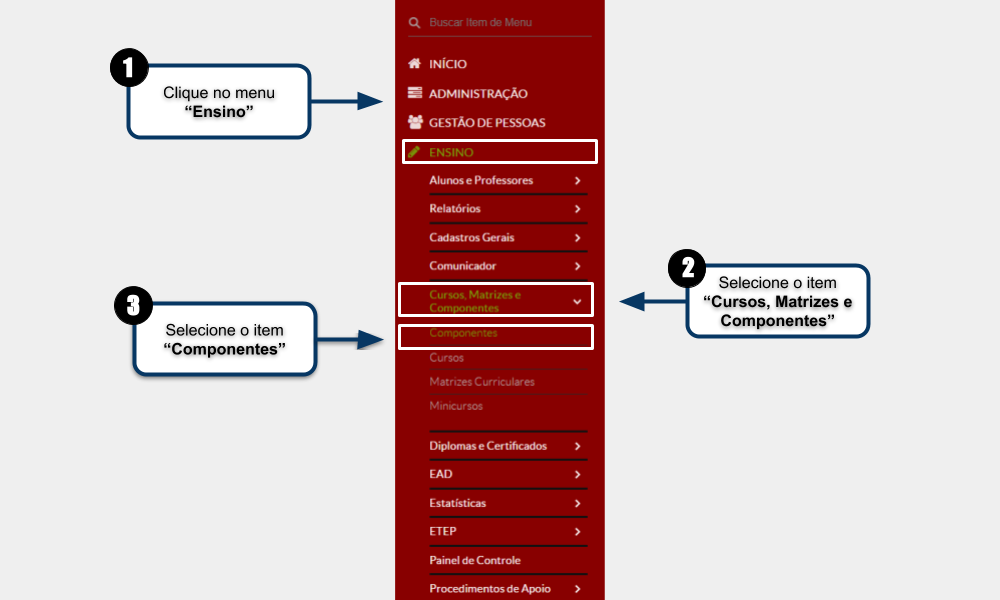
|